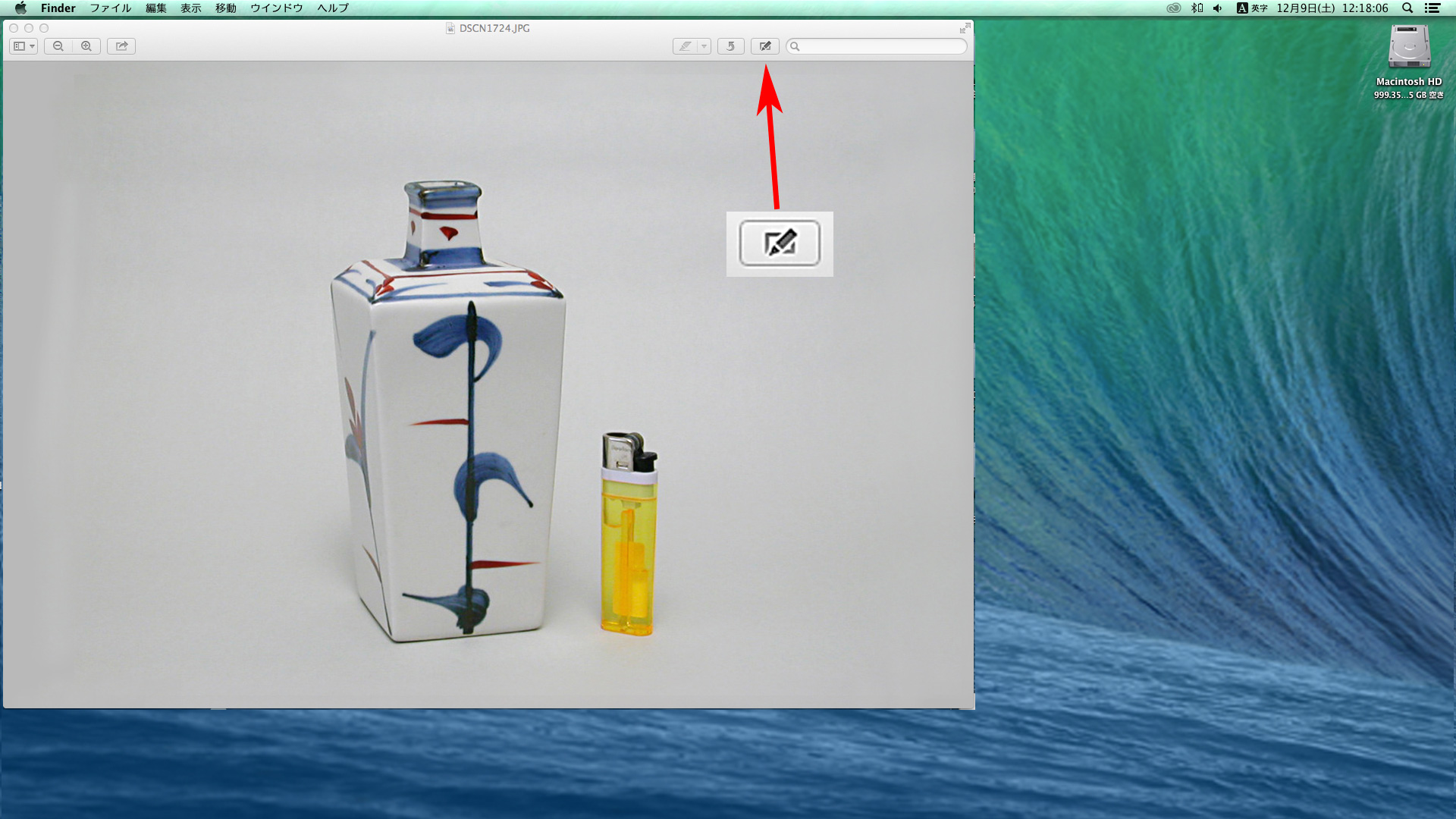
MacはOS標準のプレビューで加工OK
Macには、プレビューという画像やPDFを開くソフトが標準で入っています。このソフト、閲覧だけでなく加工が可能なのです。 ダウンロードやインストールなどしなくて画像加工できます。
まずJpgのオリジナル画像をダブルクリックすると、他の画像処理ソフトなどをインストールしてなければプレビューで開くはずです。赤矢印のところ鉛筆マークをクリックすると画像加工のツールボックスが現れます。
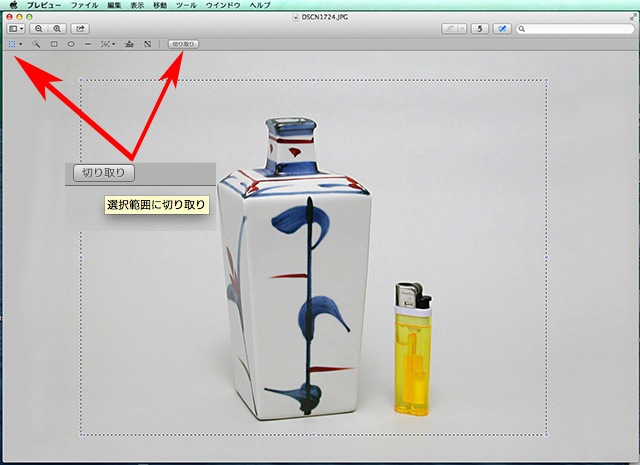
一番左の四角い枠をクリックします。 (四角選択)画像の中で斜めにドラッグすると、点線の枠がでます。これが切り取り(トリミング)する範囲です。ヤフオク!は4:3の比率でメルカリは1:1正方形に選択します。
そのままダブルクリックでは切り取りできません。矢印のメニューにある、ツール、切り取りをクリックします。(選択範囲に切り取り)
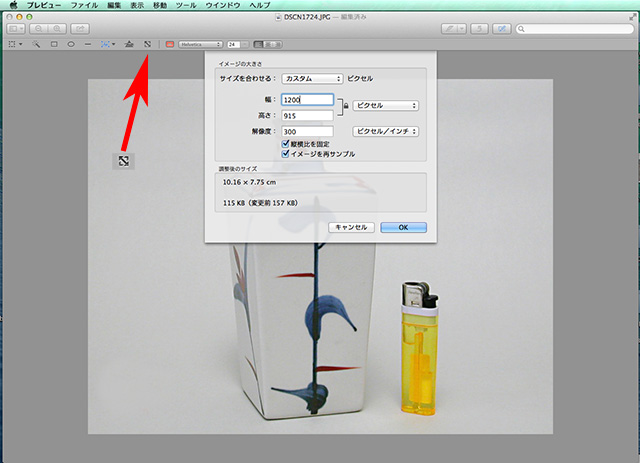
切り取り(トリミング)が終われば、大きさの変更です。ツールからサイズを調整をクリックします。矢印のところ
設定のボックスが現れます。単位をピクセルにし(初期設定ではたぶんcm)、幅、高さのいずれか、長い方をを1200PX(ヤフオク!用)にします。このとき、縦横比を固定、イメージを再サンプルにチェックを入れておいてください。解像度は72dpiもしくは300dpiで良いでしょう。(解像度は相対的なのでどちらでも良い)

必要があれば、カラー(色)や明るさの調整も可能です。やはりツールメニューからカラーを調整をクリックします。 ダイアログボックスがでます。スライダーを動かし調整します。 主に変更するのは、明るさ(露出)調整をし、後のコントラスト、彩度、色温度~、シャープは微調整がお勧めです。左右いっぱいまで動かすのは画像劣化の元になります。
- 露出-全体の明るさの調整に使います。
- 明度-色の明るさ調整に使用
- コントラスト-明暗の比率を変えます。
- 彩度-色の鮮やかさの調整
- 色温度ー画像全体の色温度を変えます。
- 色合いー色の片寄りを調整
- セピア-セピア調に変える
- 黒レベルー黒い部分を強調など
- 白レベル-白い部分を強調など
- シャープネスー画像をシャープにする
念のためセピアへの加工は、面白いと思ってもオークションサイト用には使わない方が賢明です。最後に、別名(英数名)で拡張子付きで保存しましょう。元の画像に上書きしてしまうと再度変更したいとき変更できなくなります。
